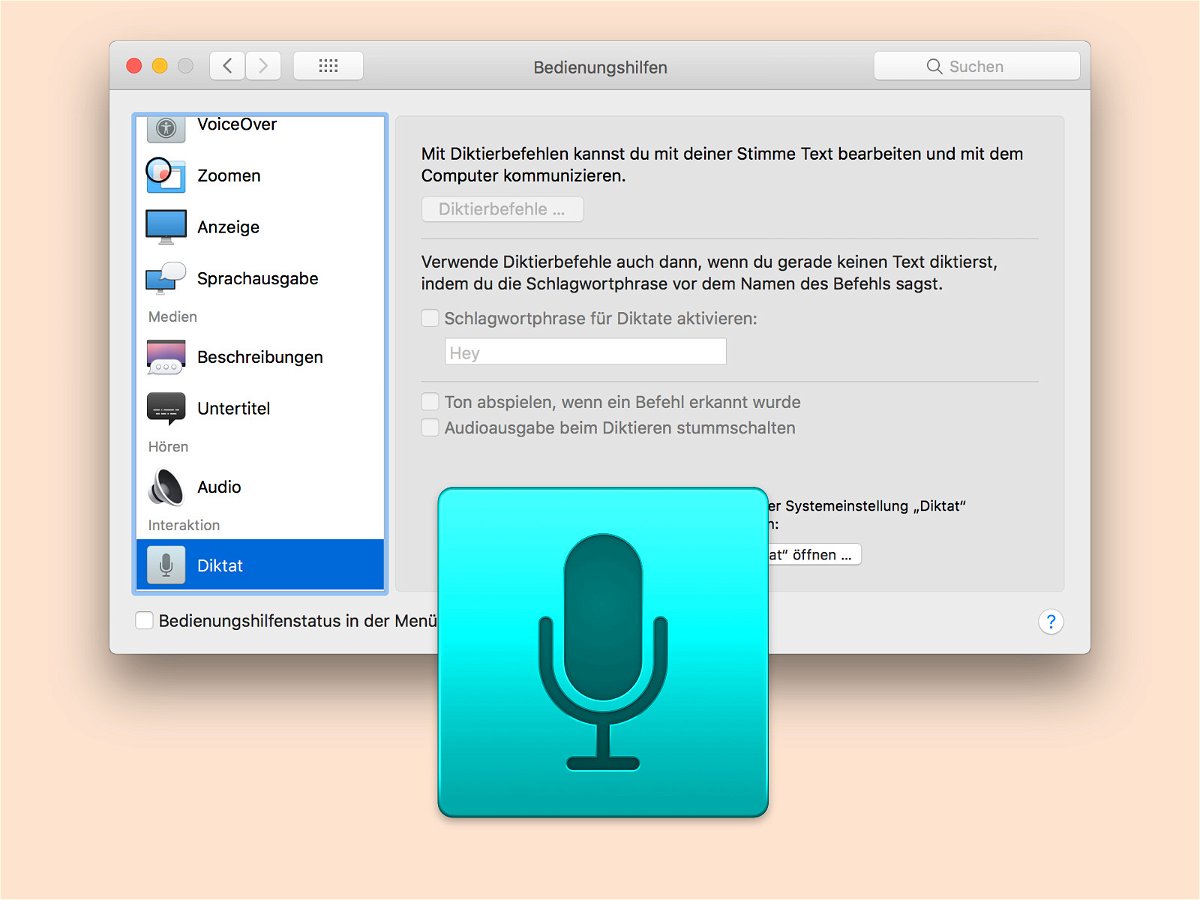
Musik beim Diktieren nicht anhalten
Sobald in macOS ein Diktat gestartet wird, stoppt automatisch die Wiedergabe von Audio und Musik – etwa über iTunes. Wer dies nicht möchte, kann die entsprechende Funktion in den System-Einstellungen abschalten.
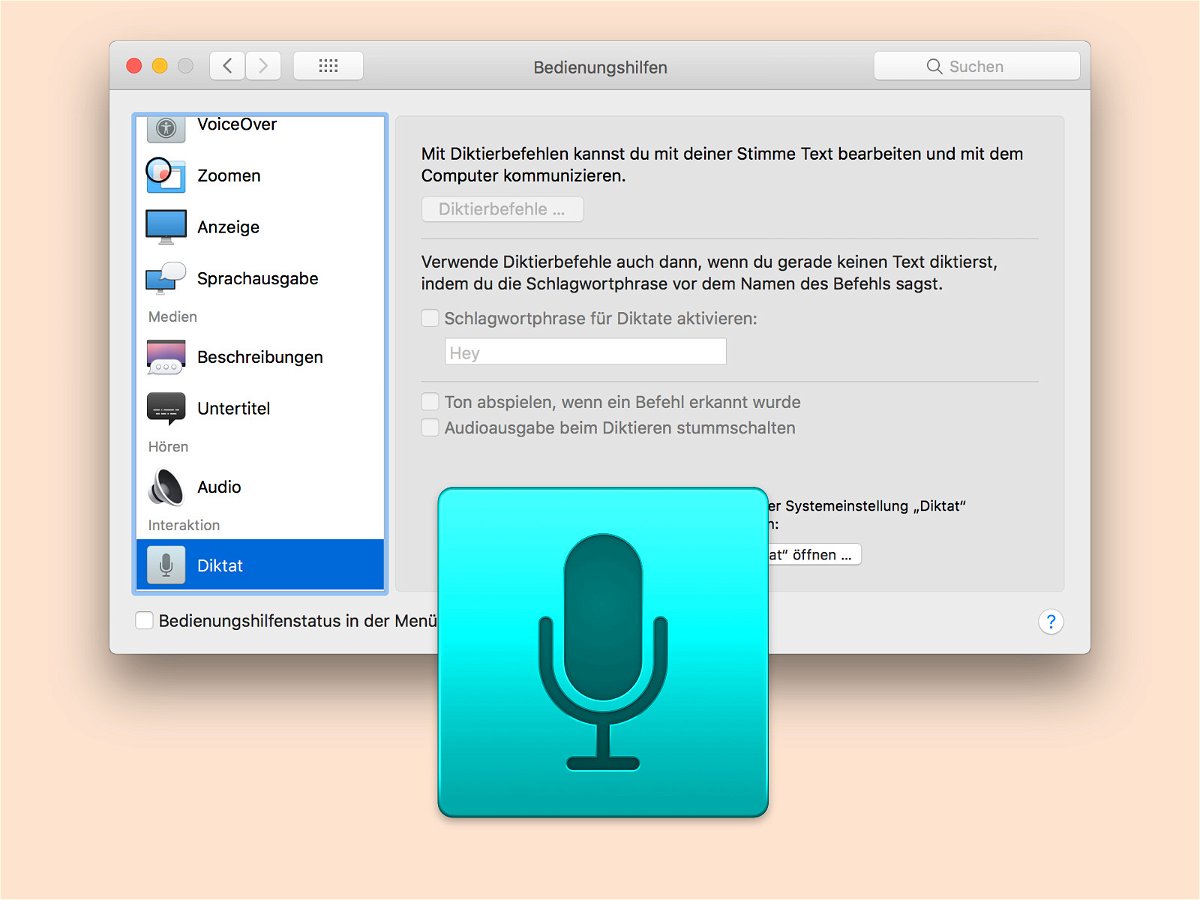
Sobald in macOS ein Diktat gestartet wird, stoppt automatisch die Wiedergabe von Audio und Musik – etwa über iTunes. Wer dies nicht möchte, kann die entsprechende Funktion in den System-Einstellungen abschalten.
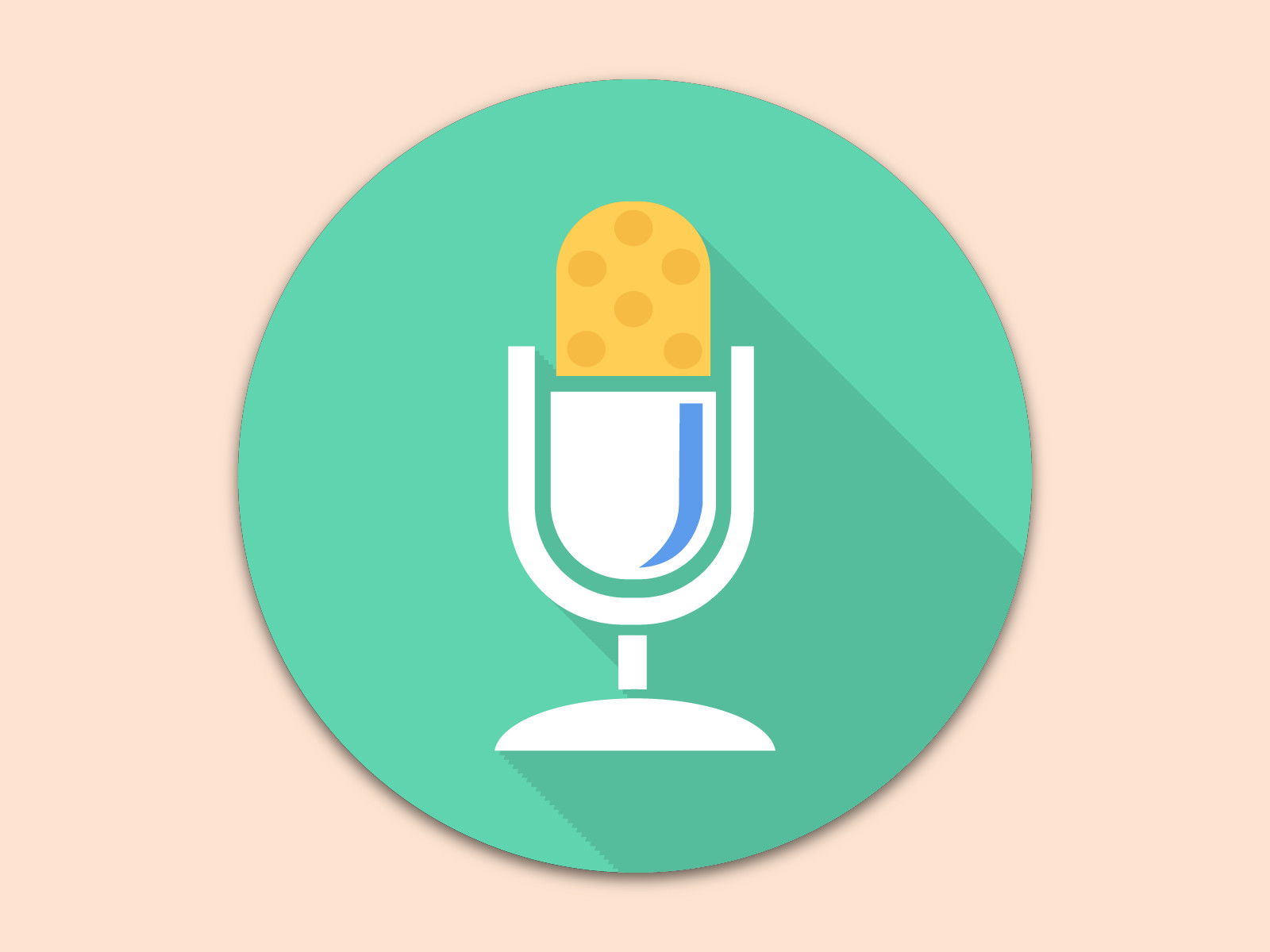
Muss für ein Buch oder Dokument viel Text geschrieben werden, ist es mühselig, das alles von Hand über die Tastatur zu erledigen. Einfacher und schneller geht’s per Diktat. Ein Problem: Die Qualität von integrierten Mikrofonen ist oft nicht besonders gut.
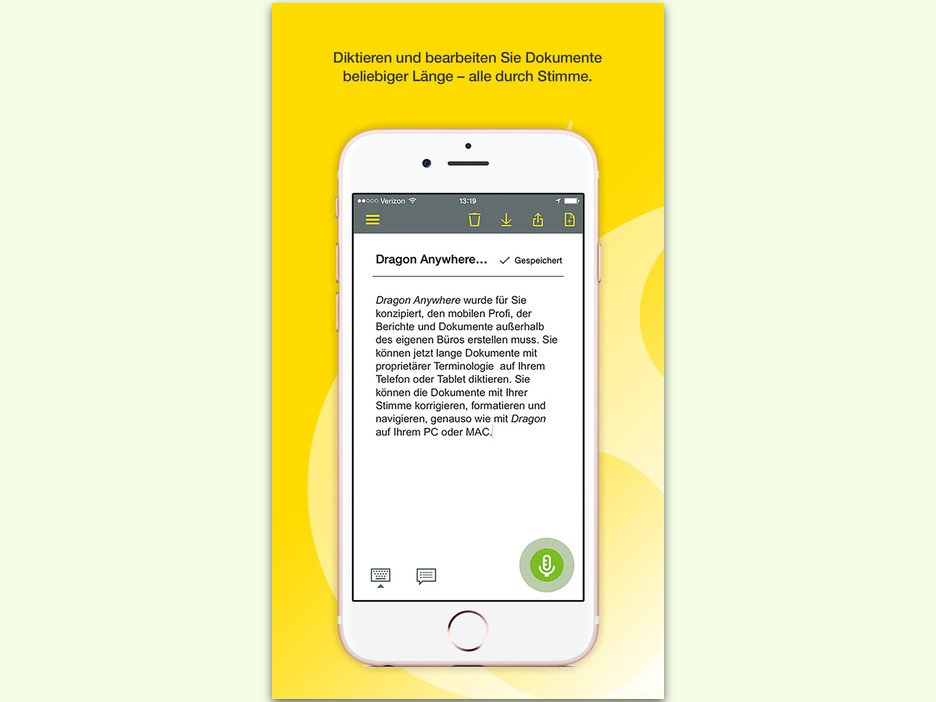
Im Gegensatz zum PC ist das Tippen am Smartphone nicht besonders bequem. Denn man spürt gar keinen Druckpunkt, und die Tasten sind viel zu klein. Einfacher geht’s, wenn eMails und andere Texte diktiert werden können.
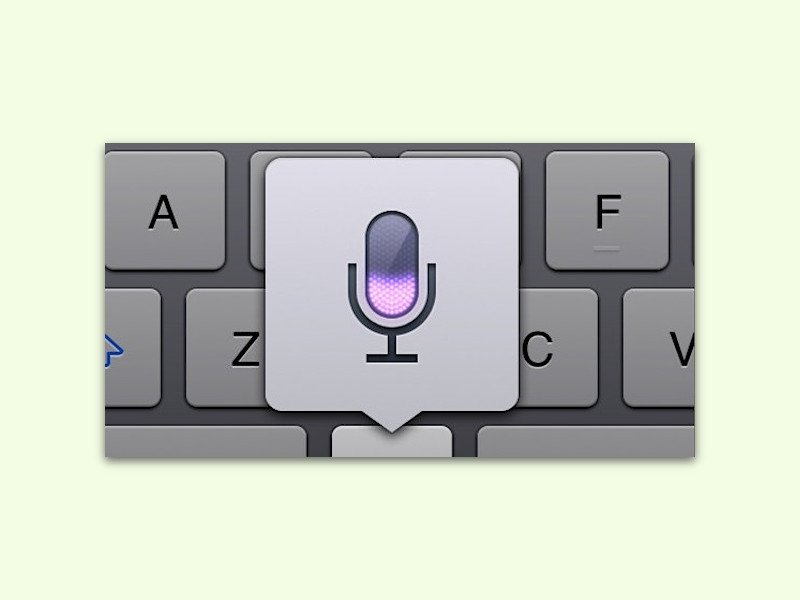
Am Mac ist eine Diktat-Funktion gleich Teil des Systems. Wer sie auch offline, also ohne Internet-Verbindung, nutzen will, muss dazu ein 1,2-Gigabyte-Paket laden. Braucht man es später nicht mehr, kann man den Speicher auch wieder freigeben.
Sprachnotizen lassen sich mit jedem Handy aufzeichnen. Allerdings muss man sich schon genau merken, was per Sprachaufzeichnung notiert wurde. Denn Durchsuchen lassen sich Sprachnotizen nicht. Bislang war das so. „Microsoft Recite“ macht Sprachnotizen jetzt durchsuchbar.